まずは、パソコンにFirefox4がインストール済みなら、Firefoxの「ツール」→「syncをセットアップ」を選択します。
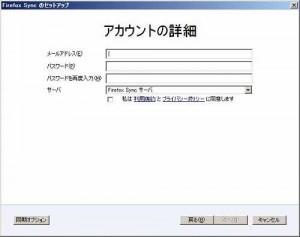
アカウントを新規作成します。任意のパスワードを作成してください。
サーバーは「Firefox Syncサーバ」です。利用規約の横をチェックマークし、「次へ」をクリック。

他のパソコンと同期させるために必要なキーが表示されます。忘れないように保存しておきましょう。
「次へ」をクリック。

機械的なアカウント作成じゃないかチェックするため、表示された英字を入力しましょう。
「次へ」をクリック。

アカウントが作成されました。
次は、iPhoneでの設定です。
iPhoneにFirefox Homeをインストールします。

「アカウントを持ってます」をタップします。
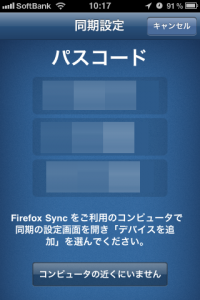
パスコードが表示されます。これをパソコンのFirefoxに設定します。
パソコン側の設定です。
Firefoxの「ツール」→「オプション」を選択し、「Sync」タブを開きます。
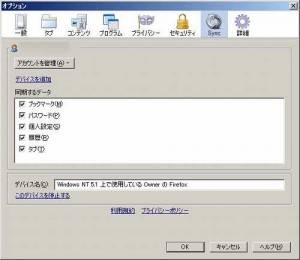
「デバイスを追加」をクリック。

さきほどiPhoneのFirefox Homeで表示された三つのパスコードを入力します。

数分以内の同期は完了します。「完了」をクリック。

同期がなされると、iPhoneのFirefox Homeはこのように表示されます。
ブックマークや履歴などが同期されています。
[tmkm-amazon]4777516032[/tmkm-amazon]

RSS feed for comments on this post.